月別: 1月 2020
Adobe Illustrator CC
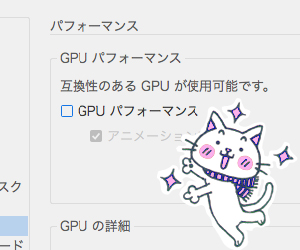 先週末は関東にも雪が降りましたね。
先週末は関東にも雪が降りましたね。
雪が積もることなくて、ちょこっと残念!
というわけで、Adobe Illustrator CC。
Mac OSを「High Sierra」にアップグレードして「Adobe CC」の2019と2020のバージョンが使えるようになったので、先日、「Adobe Illustrator CC」と「Adobe Photoshop CC」の2020バージョンをインストールしてみました。
早速、「Adobe Illustrator CC」の2020バージョンを開いて機能などを確認したところ、デフォルトの保存形式が「Illustrator 2020」になっていました。
「Illustrat CC(レガシー)」保存も用意されているのですが、ちょこっと様子見ということで、しばらくは2019バージョンをメインで使用することにしました。
そして「Adobe Illustrator CC」にしてから困ったことがあって、CS6以前に比べて気持ち線が太く表示されてしまうのですね。
同じ症状の方がいるだろうと、ネットで検索してみたところ、そのような情報は出てこないのですよ。
逆に線が細くなるといった情報があり、その場合は環境設定の「GPU パフォーマンス」をオフにすると良いと書いてあったので、とりあえずオフにしてみました。
太いと細いでは真逆なので、この方法は違うだろう…と思いつつデータを確認してみたところ、おおっ、CS6以前と同じ線の太さの表示になりました!
「GPU パフォーマンス」はズームをスムーズに拡大縮小したりする機能で、ちょこっとだけ便利だけれど、あんまり評判がよくないみたいですね。
オフにしても問題なさそうなので、「GPU パフォーマンス」をオフにして使うようにします。
無事にCS6以前と同じ線の太さで表示が出来るようになって良かった!
「Adobe Photoshop」のほうは、正直、僕の使い方ではCS6以前でも何にも問題くらい、どのバージョンでも良いです。
「Adobe Illustrator」で描いたイラストを加工するくらいですしね。
どうしようかと思いつつ、「Illustrator」に合わせて「Photoshop」も2019バージョンを使うようにしました。
WordPressのブログへお引っ越し
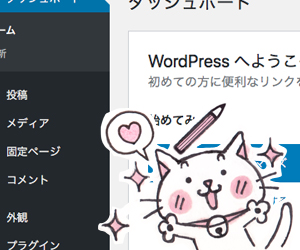 今日はとっても寒いですね。
今日はとっても寒いですね。
今年も一度くらいは雪が降ってほしいな。
というわけで、WordPressのブログ。
レンタルしているサーバー「さくらインターネット」の「さくらのブログ」を長いこと利用していましたが、WordPressを導入してブログをそちらに移行しました。
WordPressのブログデザイン変更方法が独特なので(ヘッダーやフッターなどの各パーツに分かれている)理解するのにちょこっと大変だったけれど、「さくらのブログ」のデータを利用しつつ、なんとか完成しましたよ。
なので、ブログのデザインはさくらのブログの時から殆どそのまま!
WordPressに移行した理由はSSLのためです。
「さくらインターネット」自体は無料でSSLを導入出来るのですが、「さくらのブログ」のほうは今のところ対応していないのですよ(今後も対応しなさそうです)。
SSLについて分かったように書いているけれど、あやふやな知識で雑に書くとSSLを導入することでサイトのセキュリティが高くなるとのこと。
見た目の違いはURLが「http」から「https」に変わることですかね。
Yahoo!をはじめ、大きめの企業サイトなどは数年前から殆どSSLを導入していますね。
結果、古めの「android」や「Mac OSX」の標準ブラウザだと、SSL化したサイト自体が見られなくなっています。
Yahoo!セキュリティセンター セキュリティ強化のお知らせ↓
https://security.yahoo.co.jp/news/tls12.html
以前に使用していた「android 2.3」OS搭載のXperiaの標準ブラウザで確認してみたところ、「安全な接続が出来ません」的な表示が出て、ほとんどのサイトが見られないですね。
どうしても「android 2.3」などの端末でSSL化したサイトを見たい場合は、SSL対応しているバージョンの「Firefox」ブラウザアプリのapkをネット上から探してインストールすることで見られます。
過去バージョンの「Mac OSX」ではもう少し簡単で、「Google」サイトから「Google Chrome」ブラウザをダウンロード&インストールすると、SSL対応しているサイトが見られます(Chromeの最新バージョンには対応していないので、Chromeの過去バージョンになりますが)。
Google Chrome↓
https://www.google.co.jp/chrome/
私の高校の時の友人に、↑に書いた機材を今も使用しているのですよ。
以前に色々なサイトが見られなくなった!的なことを言われたので調べてみたところ、そのようなことでした。
ちょこっと不思議なのが、「goo」などは古いブラウザでも見られるのですよね。
SSL化しても見られるサイトと見られないサイトの違いはなんなのでしょう?
長々と書ききましたが、お分かりのように今はまだ自分のサイトのSSL化はしていません。
正直、私のような弱小サイトはSSL化する必要はないんじゃないか…といった思いもありつつ↓のような話があります。
https://support.google.com/chrome/thread/18761336?hl=ja
その内、SSL化していないサイトはGoogleからブロックされるかもしれません。恐ろしい…。
SSL化のことも考えてブログもWordPressに移行したので、今年中にサイトをSSL化が出来たらと思っています。
内蔵SSDを交換
 今日、コンビニでお会計をしようとしたところ、レジカウンターのところに私のデザインも掲載されている年賀状の本が置いてありました。
今日、コンビニでお会計をしようとしたところ、レジカウンターのところに私のデザインも掲載されている年賀状の本が置いてありました。
店員さんがどの年賀状デザインが良いのか読んでいたのですかね。
出来れば自分の描いた年賀状イラスト使ってほしいなと心の中でお願いしましたよ。
というわけで、昨年末にブログにもちょこっと書きましたがMacの内蔵SSDを交換の話。
すっと使用している「OS X El Capitan」で特に不満はないけれど、このバージョンではAdobe CCの最新版が動かないのですね。
Mac OSを最新のものにアップグレードしたいのですが、逆に「macOS Catalina」ではAdobeのCSシリーズが使えないのですよ。
CSシリーズが動くOS&Adobe CCの最新版が動くOSということで、今回は2つ前のOSの「High Sierra」にアップグレードすることにしました。
アップグレードついでに内蔵SSDも取り換えてしまえ!ということで、1TBのSSDを購入。
以前に購入したSSD(512GB)のお値段が2万円ほどしたのですが、現在はSSD(1TB)が1万2000円ほどと、いつの間にかSSDも安くなりましたね。
OSのアップグレード&SSDの交換方法として、購入した1TBのSSDを外付けのケースに入れてMacに接続→外付けしたSSDに「High Sierra」を新規インストール→「Time Machine」を使用して全データを移行→その後に内蔵SSDに交換!
が、この方法だと最初のインストール時点で何度やっても途中でエラーになってしまうのですね。
以前にHDDからSSDに交換したときは、この方法で上手くいったのですが無理そうです。
方法を変更して「Time Machine」を使用して復元や、「El Capitan」の新規インストールを試みましたが、同じように途中でエラーになってしまいました。
ネットで調べてみた情報をまとめると、どうも外付けのケースとSSDの相性の問題のようです。
ですので内蔵しているMacの512GBのSSDから1TBのSSDに交換後、「High Sierra」を新規インストールしてみたところ、すんなりとインストールが完了、そして「Time Machine」を使用して全データの移行も無事に完了しました!
もっとOSに違いがあると思っていたけれど、「El Capitan」との違いはあんまりないですね。
「High Sierra」でCCの新しいバージョンはまだ試していませんが、Illustrator CS6とPhotoshop CS6は問題なく動いています。
あ、「High Sierra」など過去Mac OSのインストーラーは今のところ下記からダウンロード出来ます。
OS X 10.11 El Capitan
https://support.apple.com/ja-jp/HT206886
macOS 10.12 Sierra
https://support.apple.com/ja-jp/HT208202
macOS 10.13 High Sierra
https://support.apple.com/ja-jp/HT208969
macOS 10.14 mojave
https://support.apple.com/ja-jp/HT210190
あけましておめでとうございます!
 あけましておめでとうございます!
あけましておめでとうございます!
今日は早速、家の近所でおみくじを引いたところ今年は大吉でした。
おみくじに書かれているように良いことが沢山あるといいなぁ。
画像は自分用の2020年年賀状イラストです。
今年は昨年に続き、干支のネズミさんの他にネコや鶴、亀に参加してもらいました。
あと初夢で見ると縁起が良いとされている茄子と鷹と富士山も描きましたよ。
沢山の動物を描くには楽しいですね。
そうそう、初夢といえば、ずっと僕は大晦日〜1日に見る夢を初夢だと思っていたのですよ。
でも、元日の夜から2日にかけて見た夢や2日の夜から3日にかけて見た夢を初夢という説もあるのですね。
一体どれが正解なんだ!?と調べてみたら、元日の夜から2日にかけて見た夢が「初夢」として一般的なようです。
↓「大晦日の夜?元日の夜?「初夢」っていつ見た夢か、神主さんに聞いてみた」
https://j-town.net/tokyo/column/gotochicolumn/219372.html?p=all
ではでは、2020年もどうぞよろしくお願いいたします!
皆さまにとって2020年が素敵な一年でありますように。









